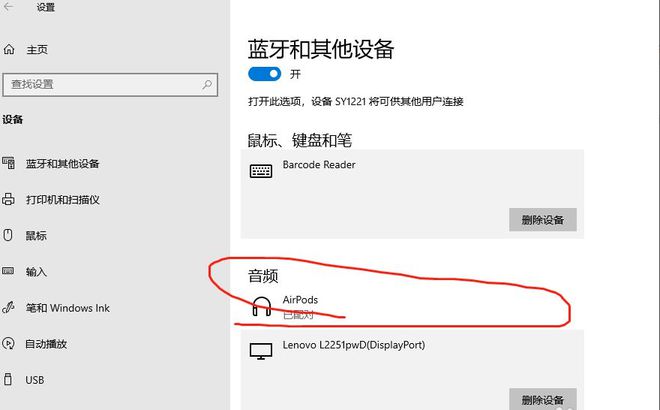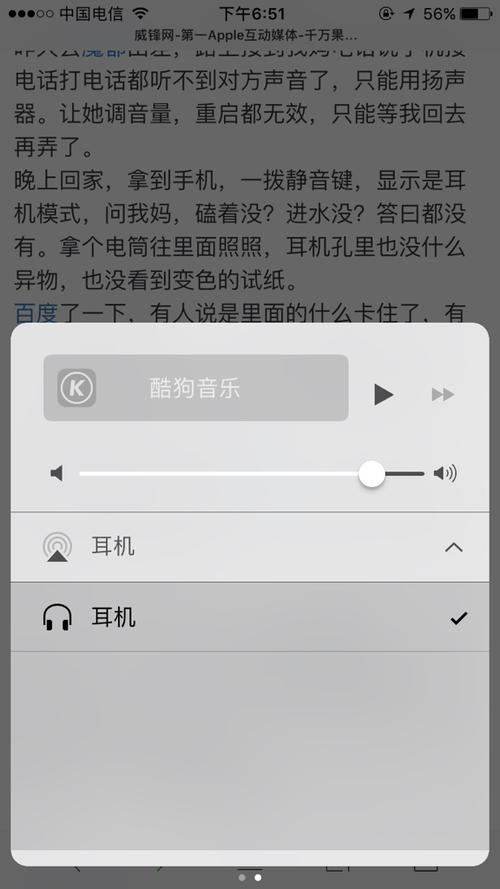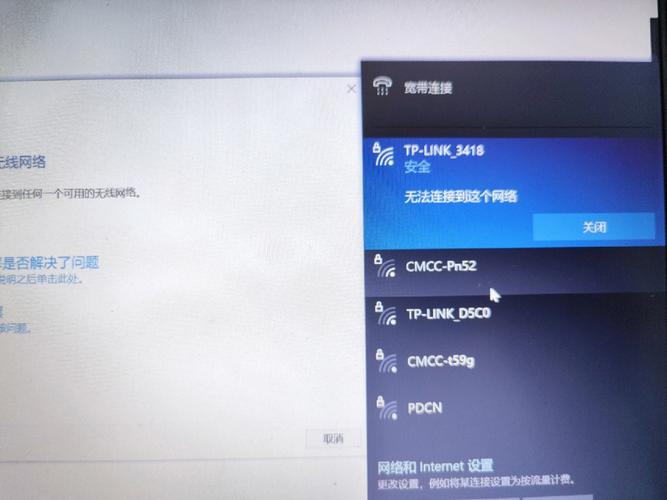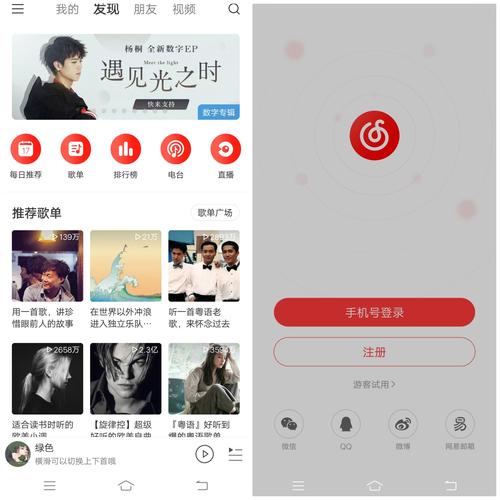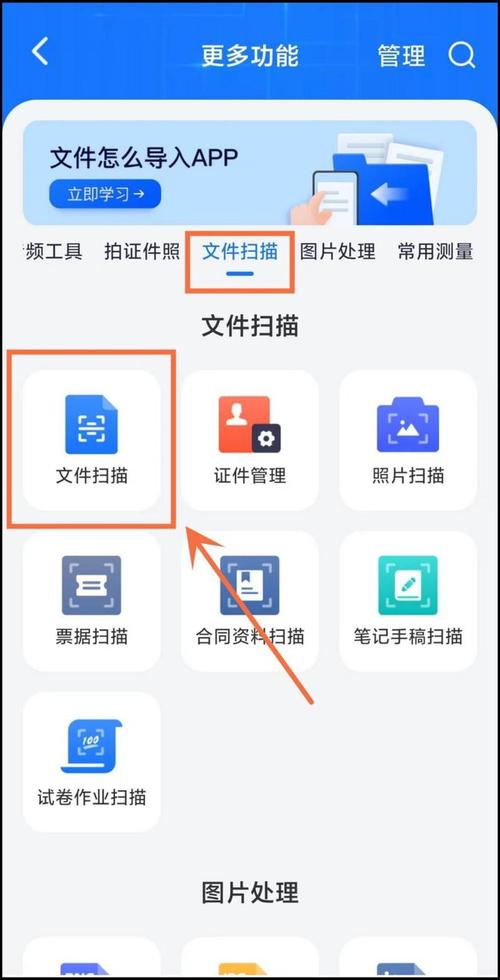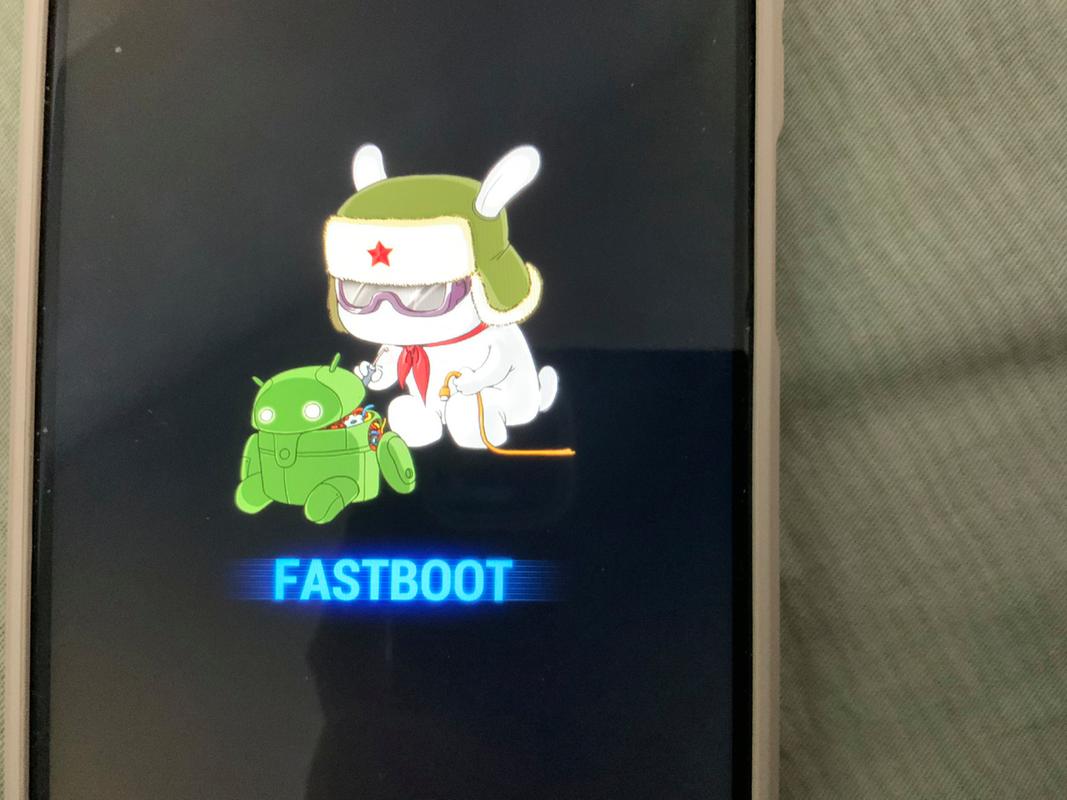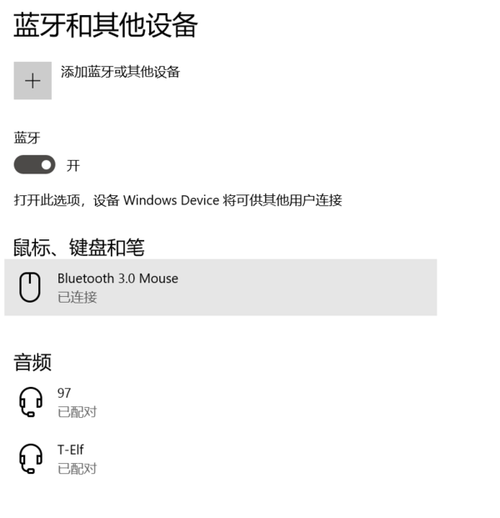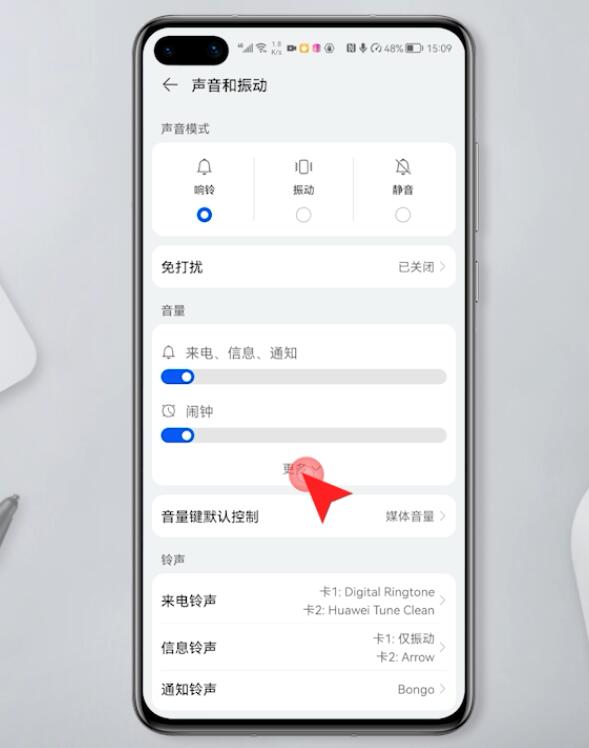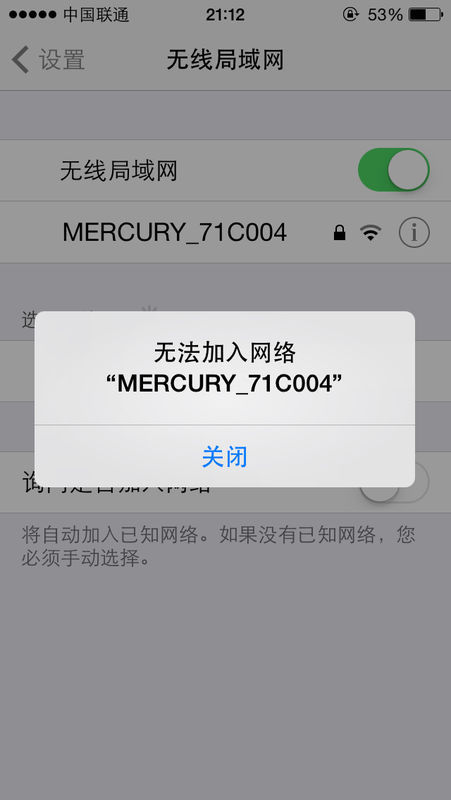随着科技的发展,无线设备已经成为我们生活中不可或缺的一部分。其中,蓝牙耳机因其便携性和高质量的音频体验而受到广大用户的喜爱。然而,对于一些使用台式电脑的用户来说,如何将蓝牙耳机连接到电脑上可能会遇到一些困难。
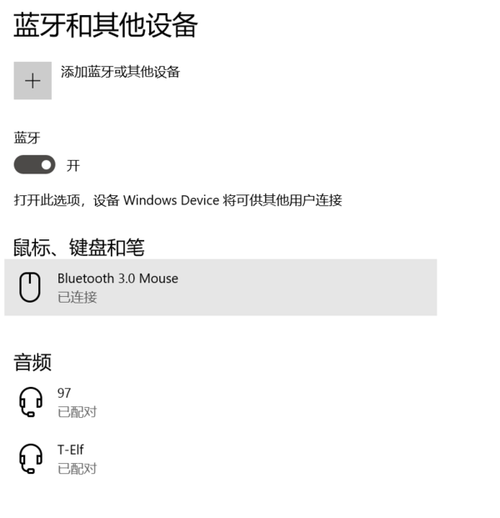
首先,我们需要确保你的电脑具有蓝牙功能。大多数现代台式电脑都配备了内置的蓝牙模块,但也有一些老款的电脑可能需要通过USB接口的蓝牙适配器来实现蓝牙功能。如果你不确定你的电脑是否具有蓝牙功能,可以查看电脑的说明书或者在电脑的设备管理器中查找。
如果你的电脑具有蓝牙功能,那么接下来就可以开始连接蓝牙耳机了。以下是详细的步骤:
1. 打开电脑的蓝牙功能:在Windows系统中,你可以在任务栏的通知区域找到蓝牙图标,点击它然后选择“打开设置”。在Mac系统中,你可以在菜单栏中找到蓝牙图标,点击它然后选择“打开蓝牙”。
2. 打开蓝牙耳机:大多数蓝牙耳机都有一个电源开关,将其打开。一些高级的蓝牙耳机可能需要你长按某个按钮来进入配对模式。你可以查阅耳机的用户手册来了解具体的操作方法。
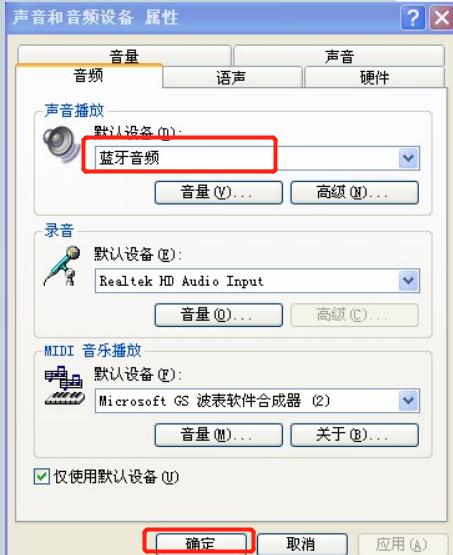
3. 在电脑上搜索蓝牙设备:在Windows系统中,你可以在“设置”中的“设备”选项下找到“蓝牙和其他设备”,点击它然后选择“添加蓝牙或其他设备”,然后选择“蓝牙”。在Mac系统中,你可以在“系统偏好设置”中的“蓝牙”选项下点击“+”按钮来搜索新的蓝牙设备。
4. 连接蓝牙耳机:在搜索到的蓝牙设备列表中,找到你的蓝牙耳机并点击它,然后按照提示完成配对过程。在这个过程中,你可能需要输入一个配对码,这个码通常可以在耳机的用户手册中找到。
5. 测试音频输出:一旦你的蓝牙耳机成功连接到电脑,你应该能够听到电脑的音频输出。你可以在电脑上播放音乐或视频来测试音频质量。
如果你使用的是USB接口的蓝牙适配器,连接过程大致相同,只是在第1步中你需要插入蓝牙适配器并安装驱动程序。
需要注意的是,虽然蓝牙耳机提供了无线的音频体验,但其音质可能无法与有线耳机相媲美。此外,由于蓝牙技术的限制,蓝牙耳机的连接稳定性和音频延迟也可能不如有线耳机。因此,如果你是一个对音质有较高要求的用户,或者你需要进行游戏等需要低延迟的活动,有线耳机可能是更好的选择。
总的来说,连接台式电脑和蓝牙耳机并不复杂,只需要按照上述步骤操作即可。虽然可能会遇到一些困难,但只要你耐心阅读用户手册并尝试几次,你应该能够成功连接你的蓝牙耳机。希望这篇文章能够帮助你解决连接问题,让你享受到无线音频带来的便利。